光行资源网提供的freemind破解版是一款十分好用的思维脑图软件,应用该软件,能够 将你的逻辑思维以等级方法展现出去,进而具有理清思路的功效。freemind思维脑图操作方法简易,连接点适用html编码,能够 完成文本和照片的高效率解决,轻轻松松制做漂亮好用的思维脑图。
freemind选用java语言开展撰写,软件是完全免费的,客户能够 随便应用它的全部作用,软件适用多种多样文件格式的思维脑图制做,软件还适用多种多样拓展软件,并且兼容模式很好。【freemind安装方法】
windows用户安装时注意事项
办法1(适合计算机和英语水平较高用户):下载原始的FreeMind(9MB)进行安装。安装过程中会检查Java,如果你的计算机没有Java,它会提示先安装Java。
办法2(适合普通用户):安装ShareMind(38MB),你可以把ShareMind理解成加工过的FreeMind,更成熟,更易用,不再需要单独安装Java。
1、首先将在该页任选一地址将FreeMind(思维脑图)软件包下载至本地,并解压运行包内安装程序。如下:
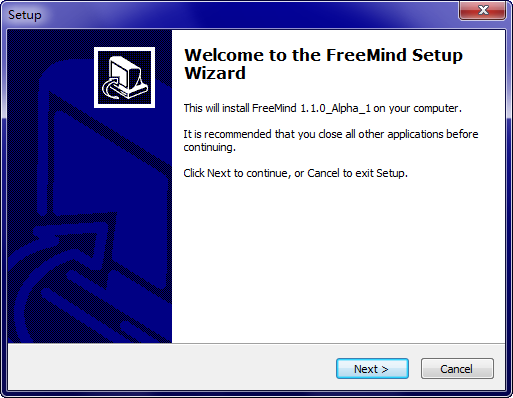
2、直接单击【next】进入FreeMind(思维脑图)安装协议界面,了解协议内容并同意才可继续安装。同意选“i accept the...”
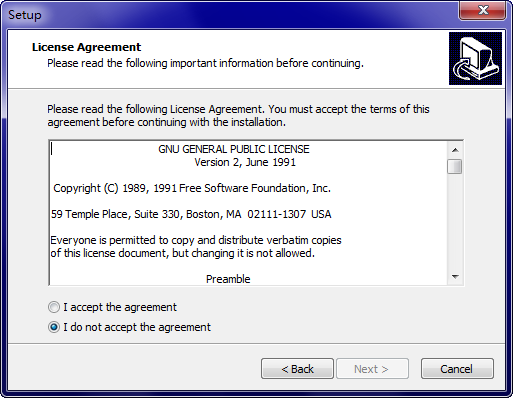
3、选择【next】
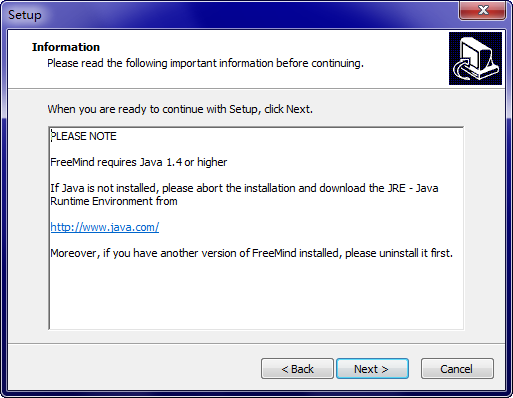
4、继续【next】
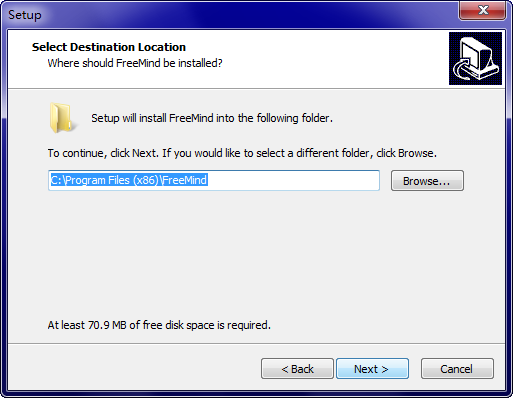
5、最后,FreeMind(思维脑图)安装完成单击【finish】即可开始体验。
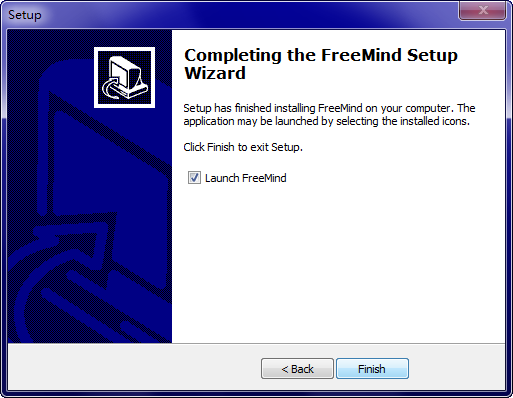
【freemind使用方法】
如何使用Freemind?
1、打开FreeMind(思维脑图),选择【文件】——【新建】创建一个新思维导图。
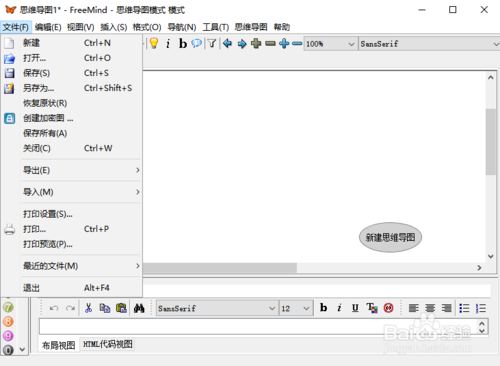
2、选择鼠标双击创建的主题,修改自己喜欢的名字。

3、选中这个主题并回车添加新的分支,并命名。依次选中某个分支回车即可创建新的分支。
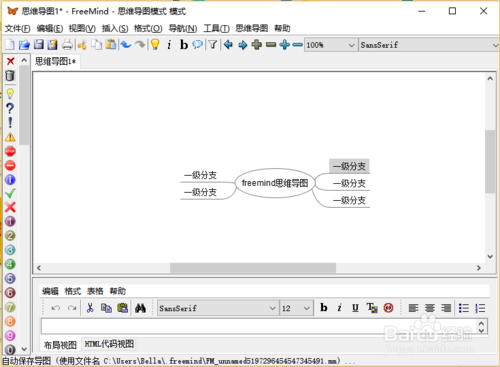
4、如果你想添加子主题,请选择菜单——插入,或是快捷键insert。
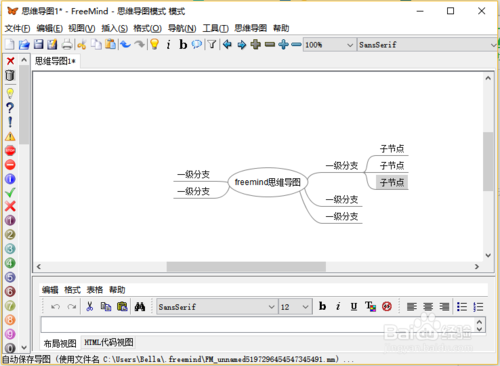
5、最后添加需要的主题内容,如图片、链接、等信息。
注意:插入图像前,需要先保存文件。
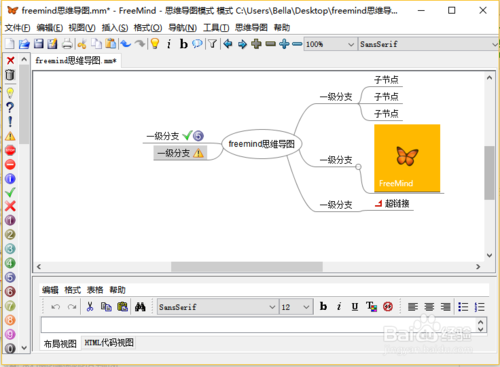
6、如果你愿意还可以修改下导图样式,选择【格式】然后修改需要的节点颜色、节点样式、节点字样等信息。

7、修改后倒入需要的图效果如下:是不是比较比较醒目。
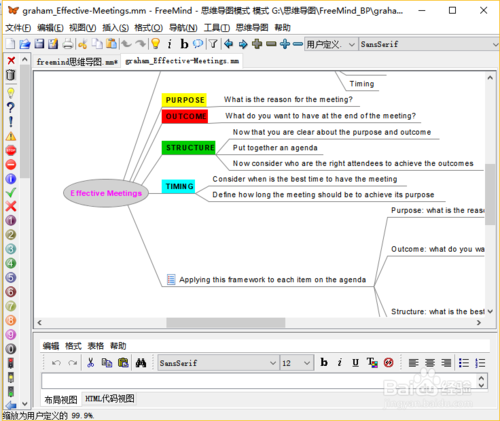
【freemind常见问题】
一、FreeMind如何拖动节点?
1、选择新建思维导图,然后编辑需要的文字信息。
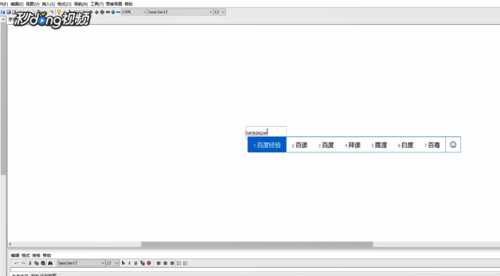
2、选中主节点回车,创建一个子节点编辑文字信息。
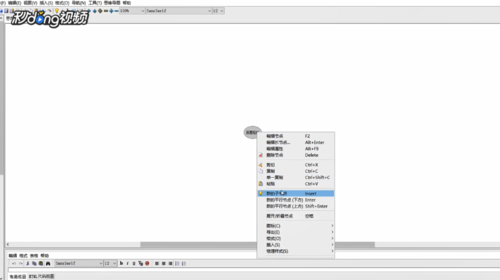
3、然后根据提示将鼠标直接悬放在主节点与子节点连接处,等鼠标的箭头改变后单击按住开始拖拽。
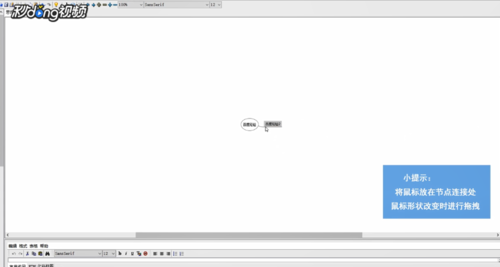
4、拖动节点后效果如下:
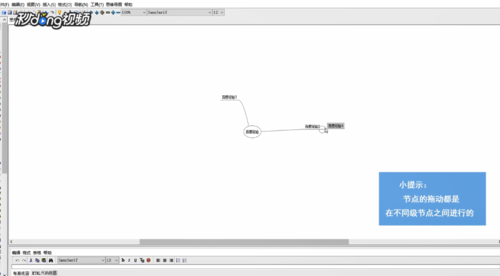
5、无法直接多个思维中心点展开,少量中文输入法无法在 FreeMind 输入启动及运行速度较慢。
二、Freemind软件在编辑中如何换行?
1、需要换行时,选择“编辑长节点”,再按“Enter”键来换行
三、freemind思维导图软件如何插入图片?
1、在节点上按Alt+K键,弹出文件框,选取你要插入的图片,点打开,就能得到图片了。
四、FreeMind 0.9x在P菜单中文字体过小。
解决办法:
1.推荐:从Windows入手:桌面→右键→显示属性→外观→高级项目。选择「菜单」(也可直接点击图像的对应位置),可以看到WinXP的字体默认是Tahoma 8,将字号改为9即可。OpenOffice的此类问题亦可解决。据称,Windows 2000不需要此设定。
2. FreeMind更换外观:菜单→工具→首选项→外观→外观感觉。更换为其他外观,比如Gtk等。
3. FreeMind更换语言:关闭FreeMind,在 c:Documents and SettingsuserID.freemindauto.properties 中加入一行 "language = en",重启后即为英语。
五、FreeMind官方版如何改变线条颜色和大小?
1.双击进入FreeMind软件,建立主题后,新增了各个子节点,但是默认的线为灰色,线也比较细;
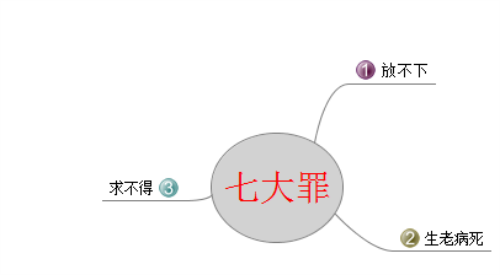
2.改变线的形状,有两种形状,一种是直线的,一种是圆滑的;点击主节点,单击右键,选择标准->曲线风格,一共有4种可以选择,可以试一下,更喜欢哪一种风格,就选择哪一种。
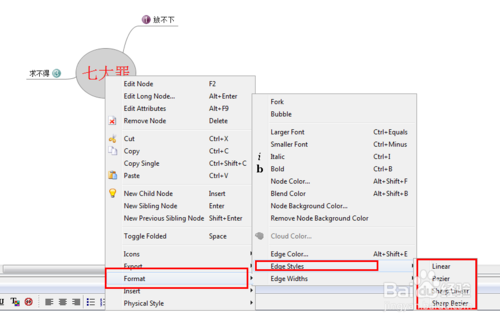
3.修改曲线的形状后,觉得线太小了,此时,可以修改线的大小,也是可以根据自己的喜好,选择线的大小。
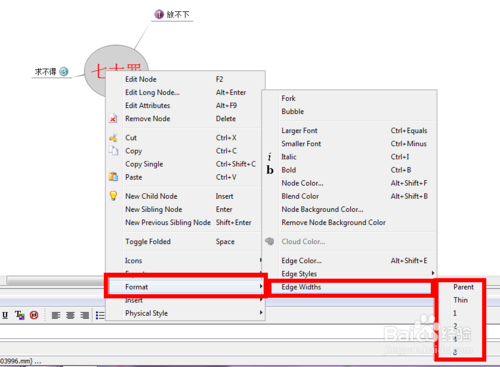
4.然后修改线的颜色,颜色有很多,也是可以选择自己喜好的风格。点击选择颜色。
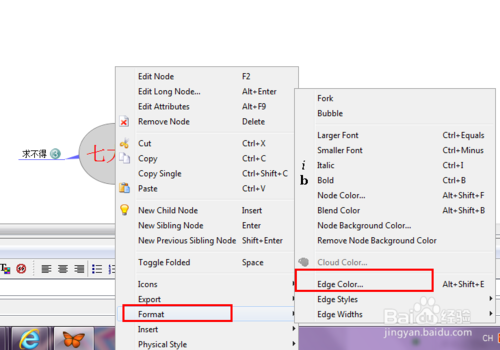
5.点击后,会弹出一个选择颜色的界面,然后选择自己喜欢的,点击保存,就可以了。

【freemind更新日志】
1. FreeMind支援了资料夹的概念。
2. 聪明的剪贴功能,能剪贴多种格式的文件类别。
3. 可输出成为HTML档。
4. FreeMind支援不同作业平台。
5. FreeMind提供多种语言版本。
【freemind功能介绍】
1、合适文章写作或是头脑风暴游戏
2、管理手记或知识库
3、做为结构型的储存中小型数据库查询应用
4、可变为不一样的图档格式
5、管理新项目,包含子每日任务的管理,子每日任务的情况,时间记录,资源链接管理
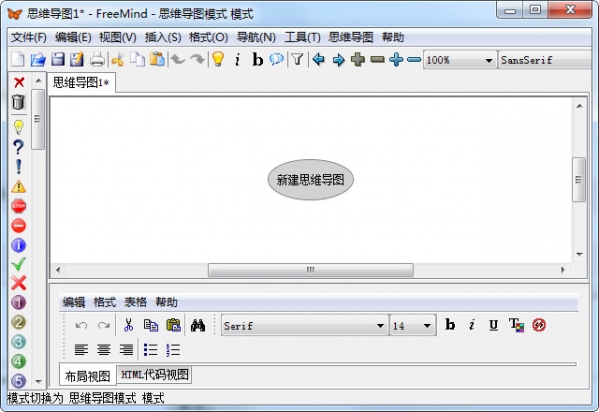
亮点点评
freemind,是一款非常实用的思维脑图软件!使用该软件,可以将你的思维以层级方式展示出来,从而起到理清思路的作用。freemind思维脑图使用方法简单,节点支持html代码,可以实现文字和图片的高效处理,轻松制作好看实用的思维导图。管理项目,包括子任务的管理,子任务的状态,时间记录,资源链接管理,作为结构化的存储小型数据库使用









